В этой статье описывается, что делать, если:
-
Файлы, добавляемые в видео Clipchamp, загружаются медленно
-
Конкретный файл не загружается вообще (вы можете увидеть грустное лицо или неизменяющийся процент загрузки 0 %).
-
Весь проект редактирования или все файлы не загружаются при повторном его открытии (вы можете застрять в сообщении "Загрузка ресурсов")
Помимо инструкций по устранению неполадок, описанных ниже, еще одна статья, которая поможет загрузить ресурсы мультимедиа и проекты, — это проверка правильности работы Clipchamp.
Медленная загрузка файлов мультимедиа
При добавлении мультимедиа в проект может отображаться символ загрузки и процент:
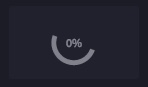
Если входной файл является поддерживаемым типом файла, этот символ исчезает через некоторое время после загрузки ресурсов.
Если входной файл не поддерживается, Clipchamp преобразует его в фоновом режиме, чтобы его можно было использовать в проекте. Этот шаг преобразования может занять некоторое время в зависимости от размера и разрешения файла, А также ЦП и графической карты компьютера. Возможно, поэтому вам нужно ждать дольше.
Если загрузка не выполняется вообще, возможно, она зависла. Попробуйте перезагрузить страницу или ознакомьтесь с другими советами ниже.
Файлы мультимедиа не загружаются вообще
Если видеофайлы не загружаются вообще, вы можете попытаться преобразовать их в mp4 с помощью средства преобразователя видео, сохранить преобразованные версии файлов, а затем добавить их в проект Clipchamp.
Проект редактирования не загружается вообще
При открытии существующего видео Clipchamp иногда появляется сообщение о загрузке, и вам нужно дождаться загрузки проекта.
Если это сообщение не проходит через короткое время, попробуйте следующее:
Вариант 1. Обновление страницы
Щелкните правой кнопкой мыши > перезагрузки или используйте кнопку перезагрузки браузера, чтобы перезагрузить страницу Clipchamp. Часто это решает проблему, и ресурсы загружаются немедленно, особенно если проблема возникает при первом открытии проекта. При этом убедитесь, что подключение к Интернету (Wi-Fi) активно.
Вариант 2. Повторное открытие проекта
Попробуйте вернуться на страницу проектов (щелкнув логотип Clipchamp в левом верхнем углу экрана), а затем снова открыть проект.
Вариант 3. Освобождение памяти
Попробуйте закрыть другие вкладки браузера и приложения, чтобы освободить память на компьютере.
Кроме того, убедитесь, что на внутреннем диске компьютера достаточно свободного места, необходимого для временных файлов проекта и пространства на этапе обработки и экспорта видео. Доступное свободное место должно быть больше размера видеофайлов, которые вы используете в проекте. Затем попробуйте перезагрузить проект.
Вариант 4. Отключение расширений браузера
Иногда расширения Chrome или Edge могут мешать работе Clipchamp, если они установлены. Мы сталкивались с случаями, когда подключаемые модули перевода, расширения конфиденциальности или adblockers препятствовали правильной загрузке Clipchamp.
Поэтому попробуйте отключить расширения браузера, перезагрузите Clipchamp и проверьте, загружаются ли ресурсы проекта и мультимедиа.
Вариант 5. Выход из системы, очистка кэша и перезапуск браузера
Если описанные выше действия не поработают, попробуйте выполнить приведенные ниже действия. Однако убедитесь, что у вас по-прежнему есть исходные файлы мультимедиа (видео, аудиофайлы и файлы изображений, добавленные в проект), так как при повторном открытии проекта может потребоваться повторно связать их.
-
Выполните действия, описанные в этой статье поддержки Edge или этой статье поддержки Chromeоб очистке элементов из кэша браузера.
-
Убедитесь, что вы выбрали "Все время" для диапазона времени и выберите "Кэшированные изображения и файлы". Вам не нужно очищать другие данные браузера
-
Выполнив действия, введите chrome://restart или edge://restart соответственно в адресной строке и нажмите клавишу ВВОД.
-
После перезапуска Chrome/Edge повторно откройте проект Clipchamp.
Вариант 6. Очистка данных веб-сайта (дополнительно)
Кроме того, можно попробовать удалить данные сайта в средствах разработчика Chrome/Edge и перезагрузить страницу Clipchamp после этого. Это приводит к тому, что все файлы редактирования и обработки видео перезагружаются, чтобы проекты могли снова открыться правильно.
После этого может потребоваться повторно связать ресурсы мультимедиа в проектах редактирования. Шаги одинаковы в Edge или Chrome. Некоторые из следующих снимков экрана, следовательно, сделаны в Chrome, другие — в Edge.
1) Щелкните значок меню из трех точек рядом с адресной строкой браузера.
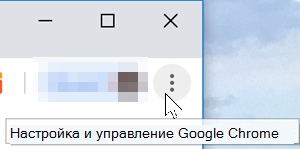
2) Выберите Дополнительные средства > средства разработчика

3) Выберите вкладку Приложение в верхней части экрана, а затем — Хранилище в списке, который появится слева
4) Выберите Очистить данные сайта
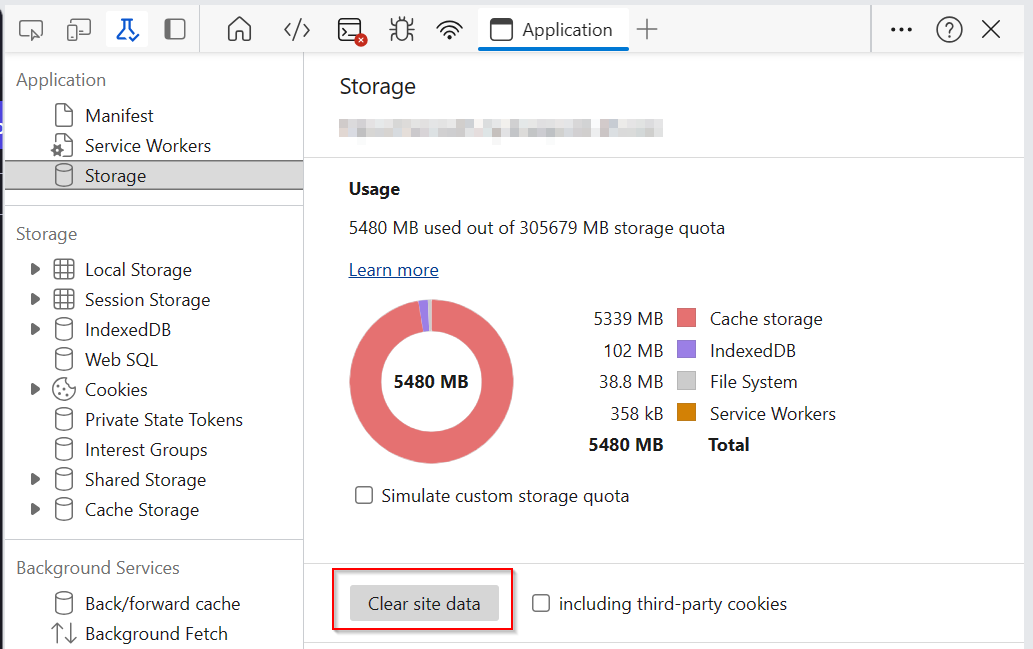
5) Наконец, обновите страницу Clipchamp и снова откройте проект редактирования.
Длина оборудования и проекта
Если ни одно из приведенных выше рекомендаций не поможет, попробуйте открыть проект Clipchamp на другом компьютере или разбить более длинный проект на несколько более коротких проектов.
Обработка, которая происходит при редактировании, загрузке файлов мультимедиа и экспорте завершенного проекта, может быть ресурсоемкой и привести компьютер, который вы используете, в зависимости от длины, формата и размера файлов мультимедиа, добавляемых в проект Clipchamp, а также объема свободной памяти, типа графической карты и ЦП, доступных на устройстве.
Объем доступной памяти и ОЗУ должен составлять не менее 8 ГБ (лучше 16 ГБ или выше), а ваш компьютер должен быть 64-разрядным компьютером под управлением 64-разрядной ОС и 64-разрядной версией Edge или Chrome.
Графическая карта является еще одним важным фактором и должна быть последней моделью.
На внутреннем диске компьютера должно быть достаточно свободного места, которое требуется для временных файлов на этапе обработки и экспорта видео. Доступное свободное место должно быть больше размера видеофайлов, которые вы используете в проекте.
Если вы работаете с более старым компьютером, который не соответствует этим требованиям, редактор может по-прежнему работать, но вы можете столкнуться с такими проблемами, как низкая производительность, замораживание и сбой, а также улучшить работу на другом компьютере.
Кроме того, можно попытаться разбить более длинный проект редактирования на несколько более коротких проектов и проверить правильность загрузки более коротких проектов. См . статью Создание разных версий проекта.










